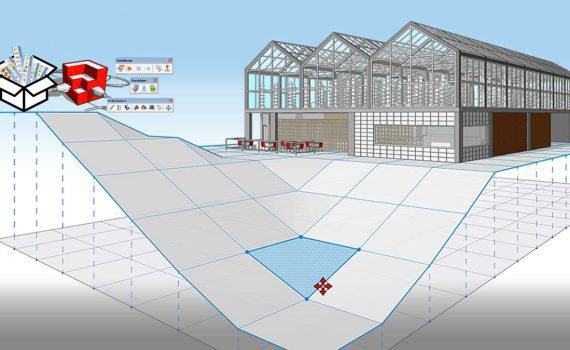آموزش اسکچاپ حرفه ای صرفا شامل یادگیری ابزار ها آن نمیشود بلکه باید بدانیم از آنها به چه صورت استفاده کنیم؟ این مطلب برای کسانی که ابزار های اسکچاپ را میدانند مناسب میباشد.
برنامه ریزی برای شروع یک پروژه جدید یکی از مهمترین بخش های فرآیند طراحی است. نیاز است در جریان کار خلاقیت به خرج دهید. همچنین باید سرعت عمل داشته باشید چرا که زمان محدود است. مشخص است همگی میخواهیم آنچه در ذهنمان داریم را به سرعت بیان کنیم. ایده های خود را به برگ برنده ای تبدیل کنیم که مشتری و سایر سرمایه گذاران را مشعوف کند. اما نمی دانید باید از کجا شروع کنید؟ ما هوای طراحی و ایده های شما را داریم.
درباره نرم افزار اسکچاپ بیشتر بدانید: نرم افزار اسکچاپ یکی از ابزارهای کاربردی در معماری و دکوراسیون
خلاصه مطلب
در این مقاله خواهیم دید که چگونه از توان کامل اسکچاپ (SketchUp Pro) در هر مرحله از فرآیند طراحی خود بهره ببرید. در بخش اول از این مجموعه، توضیح میدهیم که چگونه از پایه ترین سطح شروع کنید. همچنین بتوانید گزینه های طراحی را به راحتی ایجاد کنید. در قسمت 2، شما یاد خواهید گرفت که چگونه طرح های خود را به نمایش بگذارید تا نگاه مخاطبان تان را تسخیر کنید.

در این میان متوجه خواهید شد که بیشتر مطالب حول کار طراحی داخلی متمرکز شده اند. می دانیم که همه طراح داخلی نیستند، پس بدانید که این مطالب را می توان تقریباً در هر صنعت و حرفه ایی به کار برد. پس جای نگرانی نیست!
از کجا آغاز کنم؟
از همان ابتدا راه های مختلفی برای وارد کردن پروژه خود به SketchUp وجود دارد. توسط طرح دو بعدی، پلان زمین و یا عکس. پس لازم نیست از صفر شروع کنید. از هر آنچه در حال حاضر دارید استفاده کنید.
آیا عادت به طراحی دستی دارید؟ طراحی دستی را به فرمت تصویر در آورده و وارد اسکچاپ کنید. سپس با ابزار Line شروع به ترسیم خطوط کنید تا یک پلان پایه ایجاد کنید. این راهی آسان (و روشی معمول) برای شروع کار در SketchUp است.
آیا پلان آماده در اختیار دارید؟ میتوانید پلان های خود را از محیط CAD یا تصویر یا PDF وارد اسکچاپ کنید. طرح اولیه پروژه خود را با مقیاس بندی و ترسیم از روی پلان وارد شده، به عنوان مرجع آغاز کنید.
اگر پلان پایه ای برای شروع کار ندارید؟ میتوانید از ابزار Match Photo برای ایجاد مدل خود از یک عکس که از فضای مورد نظرتان دارید، شروع کنید.
لیست دوره های آموزش اسکچاپ در آکادمی آس دیزاین
برای کسانی که اسکچاپ مقدماتی را میدانند: آموزش پروژه محور اسکچاپ – SKETCHUP
برای کسانی که کمبود وقت دارند. از مبتدی تا پیشرفته: آموزش فشرده اسکچاپ – SKETCHUP
از مبتدی تا پیشرفته همراه با تمرین در کلاس: آموزش جامع اسکچاپ – SKETCHUP
تبدیل طرح کلی خود به طرح سه بعدی
حال که شما پلان اولیه خود را کامل کرده اید به مرحله بعد میرویم. اکنون، شما آماده ترسیم دیوارهای بیرونی هستید. این روش، نحوه استفاده از هندسه پلان های وارد شده به عنوان نقطه شروع را بیان می کند.
چندین گزینه طراحی ایجاد کنید
حال لازم است که با چیدن دکور، مبلمان، رنگ ها، و گیاهان، به محیط خود زندگی ببخشید. مدل رنگ مورد علاقه خود را پیدا و شروع به اعمال آن رنگ ها و بافت ها با ابزارهای در اختیارتان کنید.
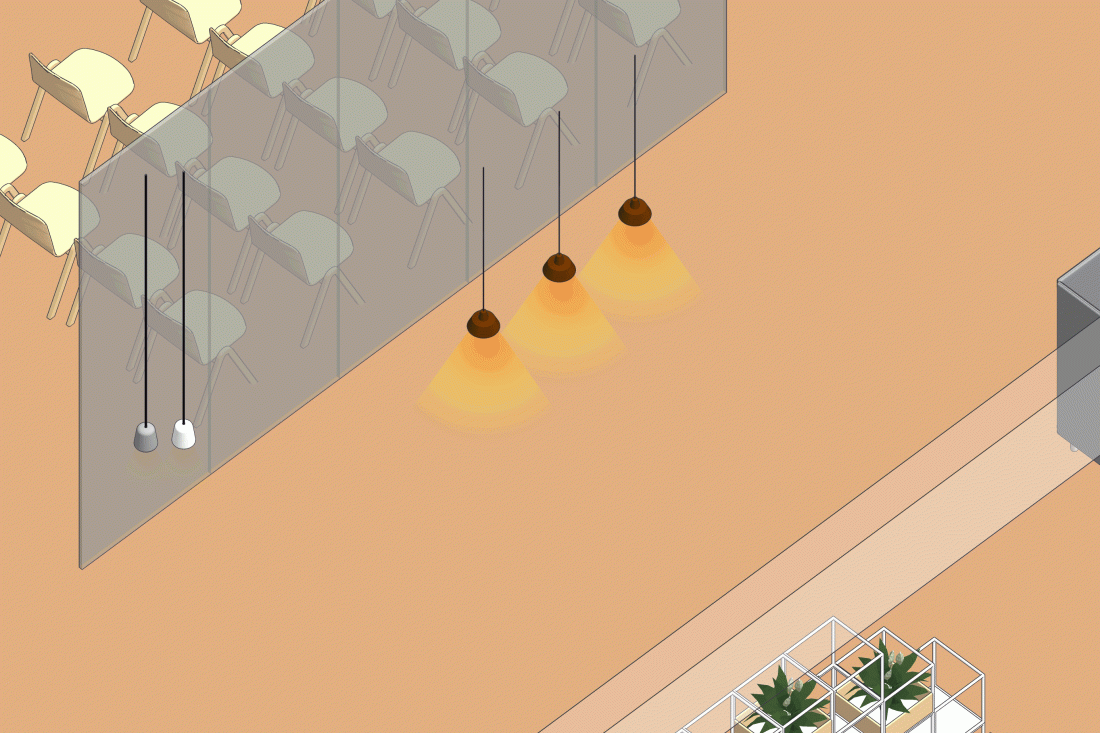
اینجا این سوال مطرح میشود که چه طور به سرعت طرح های مختلف را آماده کنیم و برای کارفرما ارائه دهیم؟
بهتر است مدل های آماده را از سایت 3D Warehouse بردارید. حال به سرعت طرح های مد نظر را ایجاد کنید. این یک راهکار بسیار سریع است که برای شما زمان میخرد.
با این روش دست شما باز است تا طرح های بیشتر و راحت تری ایجاد کنید. تنها با جستجو و قرار دادن مدل ها در پروژه، طرح های خود را تکمیل کنید. نکته: برای مطابقت بیشتر ابعاد مورد استفاده با یکدیگر از مدل های آماده استفاده کنید.
SketchUp به شما این امکان را می دهد که به سرعت از طریق پیکر بندی ها کار کنید و آنچه را که مورد نظرتان است را بسازید. از اینکه اثاثیه برای فضای خود فراهم آورید دریغ نکنید و یا از انواع مختلفی فضای سبز استفاده کنید تا فضا را روشن و حالت طراحی تان را شخصیتی ببخشید.
حال که همه گزینه های مختلف طراحی را آماده کردید، بوسیله ابزار های تگ (Tag)، صحنه (Scene) و آتلاینر (Outliner) آنها را مدیریت و سازماندهی کنید. تگ ها (توضیح: اسکچاپ در ورژن 2020 عنوان لایه به تگ یا همان برچسب تغییر کرد) به شما کمک می کنند تا مدل خود را مرتب کنید. ابزار صحنه ها به شما کمک می کنند تا زوایای خاصی از دوربین، سبک ها (استایل ها) و گزینه های طراحی را ذخیره کنید.
طرح خود را در cloud ذخیره کنید
Trimble Connect به شما فضای ذخیره سازی مجازی نامحدودی را با نسخه کنترل کامل به شما ارائه می دهد. چرا این را پیشنهاد میدهیم؟ در اشتراک SketchUp Pro این فضا در اختیار شما قرار میگیرد.
بخشی از تیم طراحی هستید؟
کار با Trimble Connect این امکان را به شما میدهد که دسترسی گروهی هم کمی آسان تر شود. به عنوان مثال، فرض کنید قرار است روی طراحی بخش داخلی یک پروژه کار کنید. در حالی که یکی دیگر از اعضای تیم باید جزئیات MEP را اضافه کند. با این ابزار می توانید این کار را با استرس کمتر و بصورت موازی انجام دهید. (یادآوری: بهتر است در اسکچاپ کرک شده از آن استفاده نکنید)
برای شروع یک مدل آماده را از Trimble Connect به اسکچاپ وارد کنید. این روش به شما امکان ویرایش را نمیدهد. اما می توانید از آن به عنوان نمونه برای هماهنگی آسان تر پروژه استفاده کنید. و بدانید که این روش زمانی عملا کاربرد دارد که شما با یک تیم طراحی شامل چندین طراح باشد که، در بخش های مختلف یک پروژه کار میکنند.

سپس، قوانینی را برای کنترل نسخه تنظیم کنید. قبل از دعوت سایر اعضای تیم به پروژه خود، میتوانید گروه هایی با مجوزهای مختلف ایجاد کنید تا کنترل کنید که اعضا به کدام فایل ها دسترسی داشته باشند. استفاده از کنترل نسخه به شما امکان می دهد تاریخچه و پیشرفت پروژه را ردیابی کنید.
وقتی همه این کارها تمام شد، می توانید یک جمع بندی جامع داشته باشید.
به تنهایی کار را اداره میکنید؟
هر بار که یک کپی از یک فایل را در Trimble Connect آپلود می کنید. برنامه نسخه ها را ردیابی و از آن نمونه ذخیره می کند. از «کنترل نسخه» برای مدیریت نسخه های مختلف مدل خود استفاده کنید و آن نسخه ها را به عنوان گزینه های مدل طراحی با مشتری خود به اشتراک بگذارید. بازخورد را گردآوری کنید، وظایف را تعیین کنید و به سرعت با اعمال تغییرات وارده شروع به کار کنید.

فراموش نکنید: مدل ها و طرح های به روز شما در دسکتاپ، مرورگر، موبایل (برنامه های iOS و Android) و حتی در دستگاه های واقعیت ترکیبی (MR) برای ارائه شما قابل دسترسی هستند.
با قسمت 2 همین مقاله همراه باشید تا بهترین راه ها برای نمایش طراحی خود را بیاموزید.
مطلب مفید برای حرفه ای ها: معرفی چند افزونه اسکچاپ، که به عنوان یک طراح معمار آرزو میکردم زودتر میشناختم!
تاریخ انتشار 2 مارس 2022
نویسنده سوفی
ترجمه: Ace Assistant